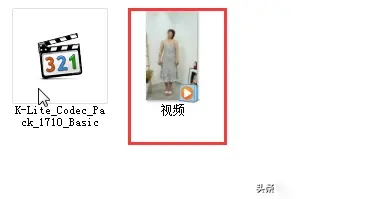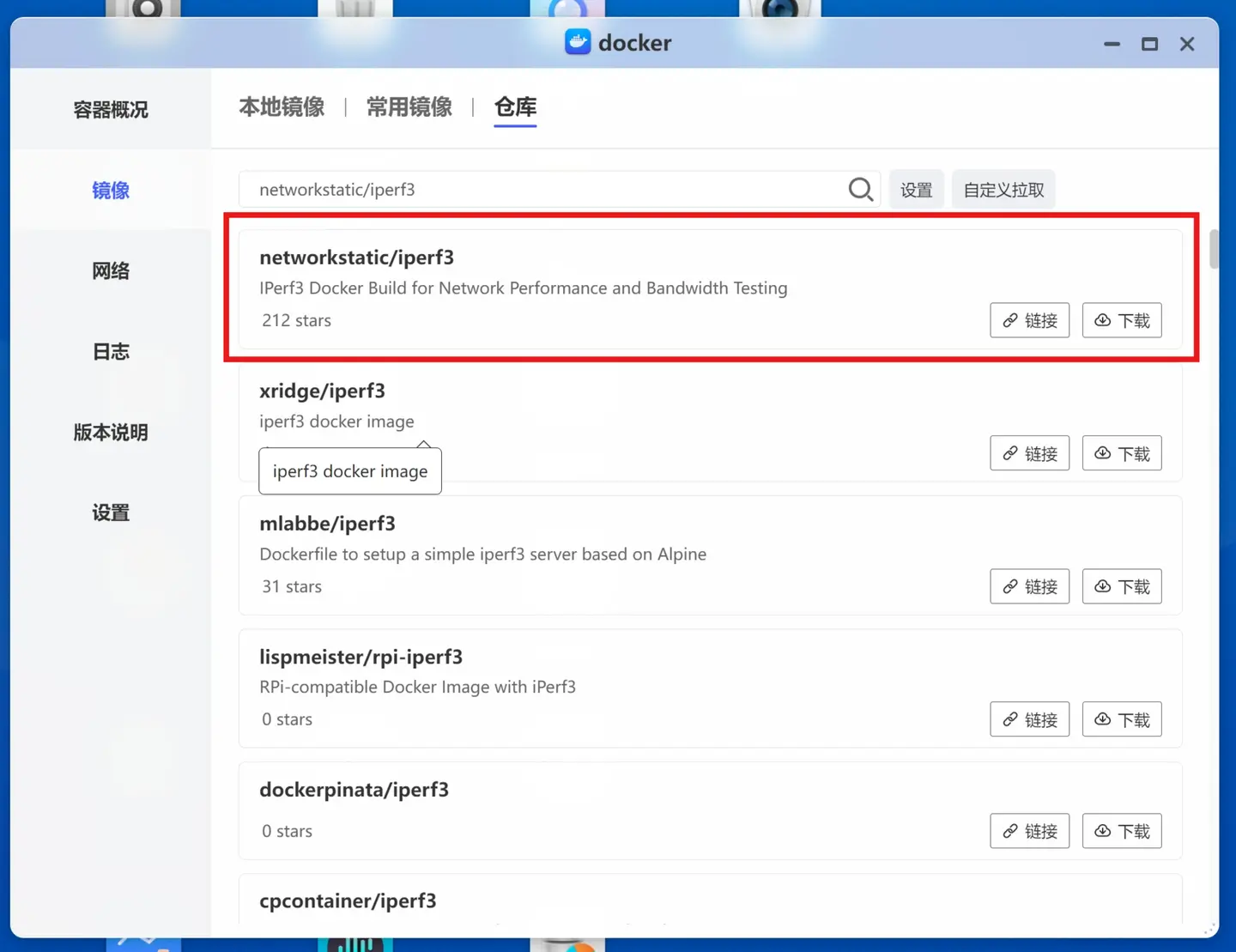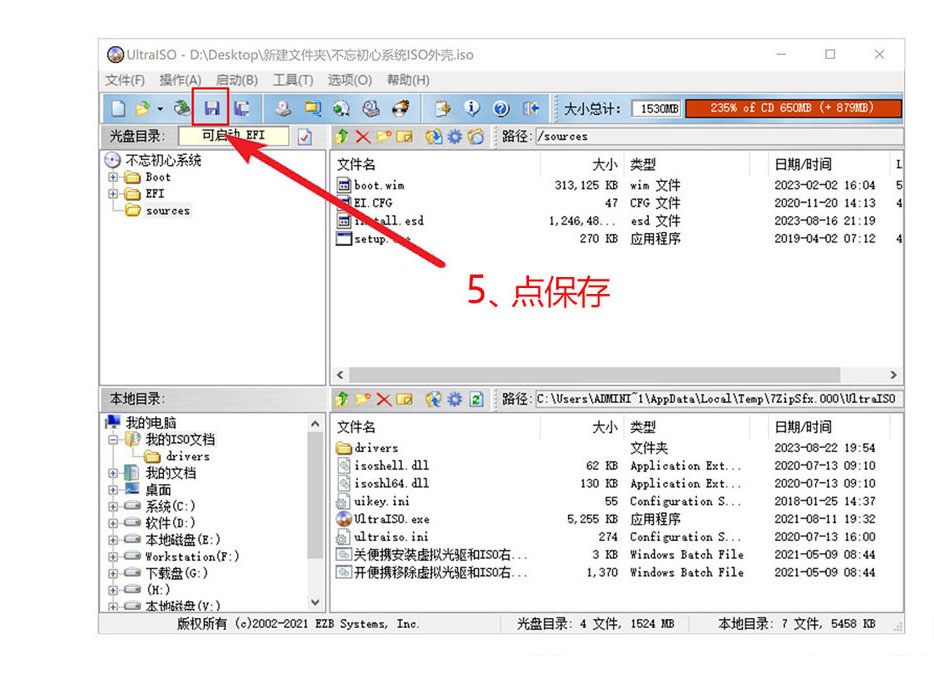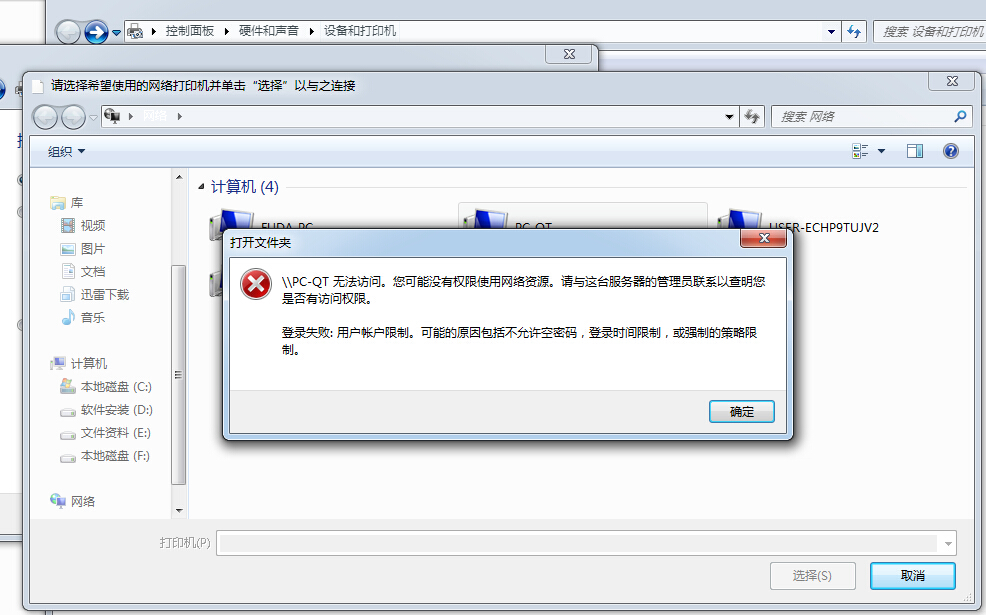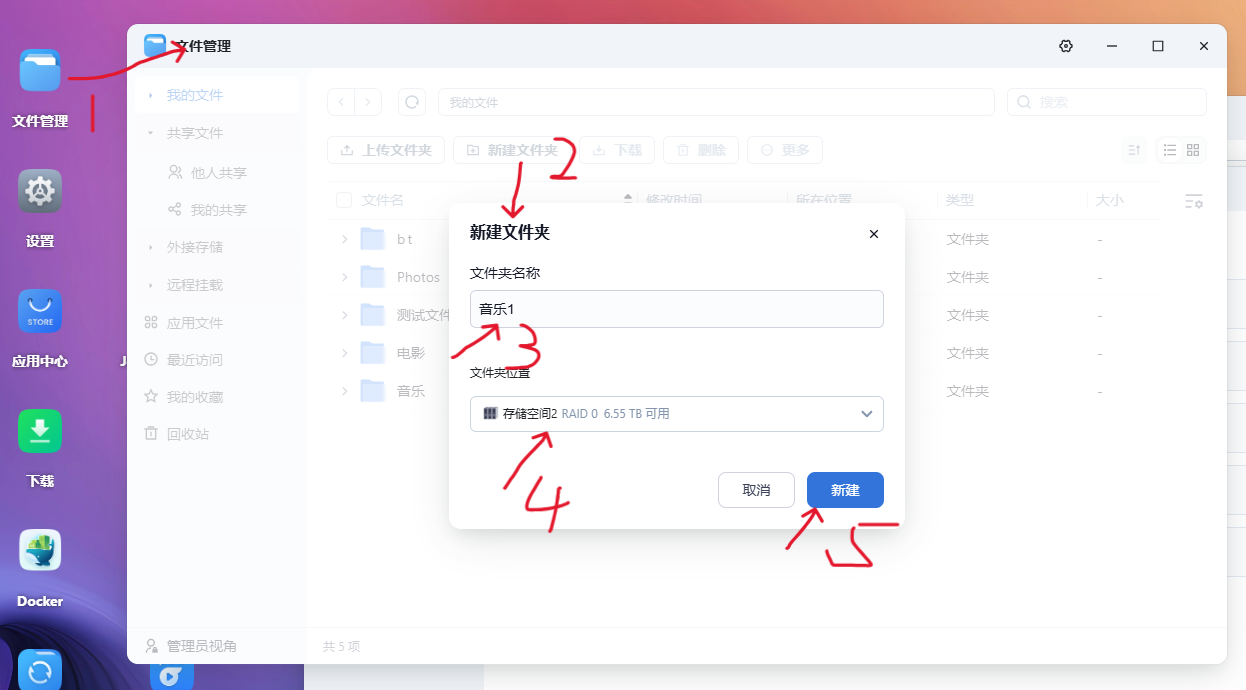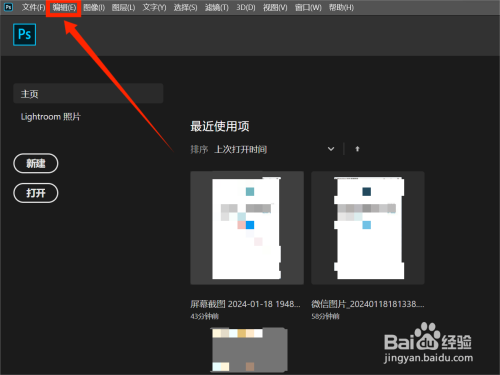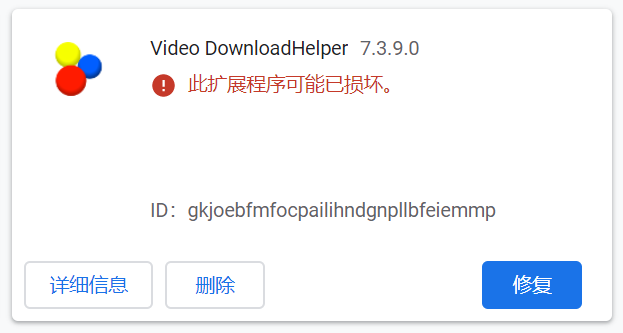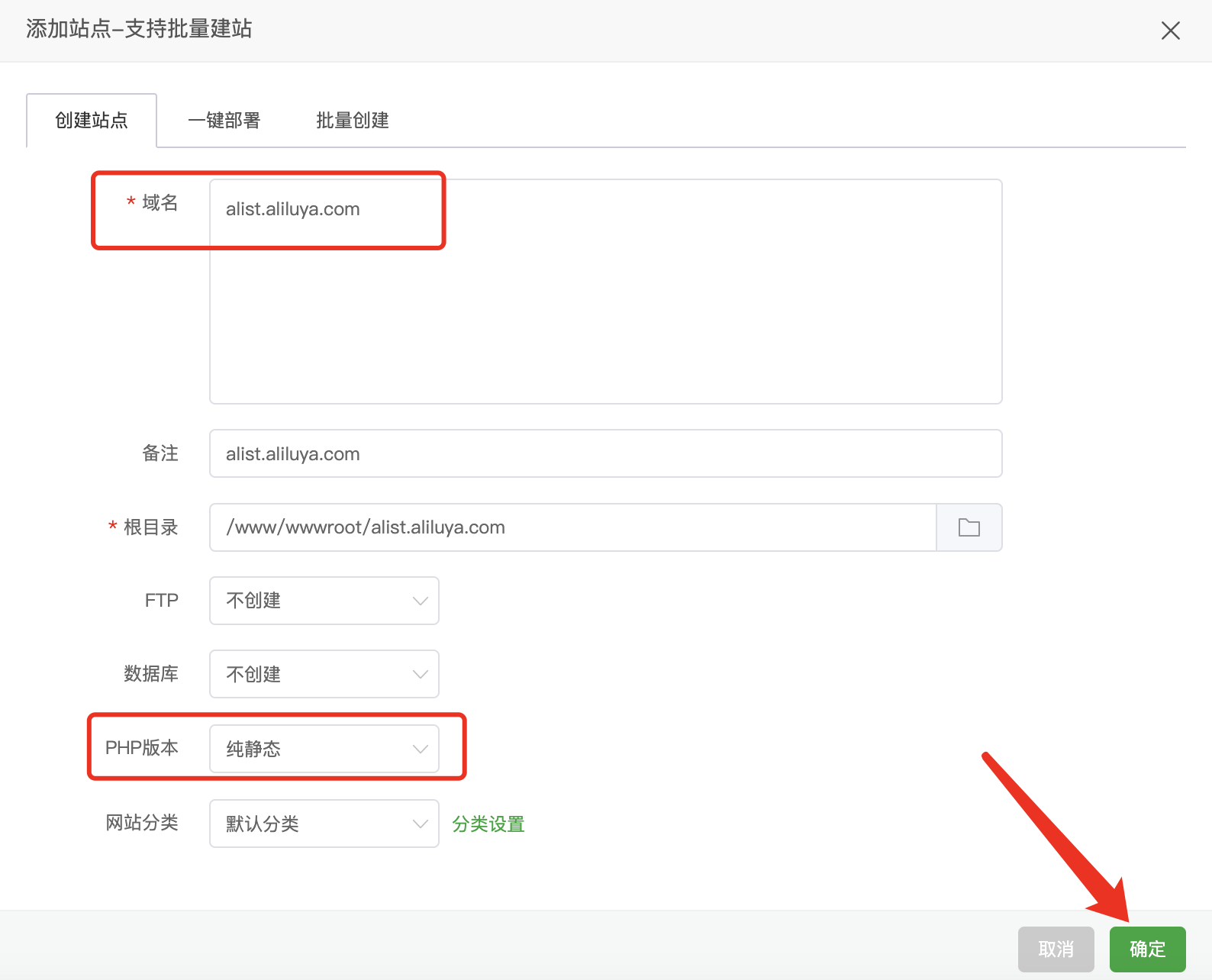一个软件轻松解决WIN10视频格式播放和不显示略缩图问题
你有经常遇到打开视频文件,提示播放器不支持该格式,然后下载了各种各样的播放器的烦恼吗?有视频只显示文件图标,无法预览快速寻找视频的烦恼吗?
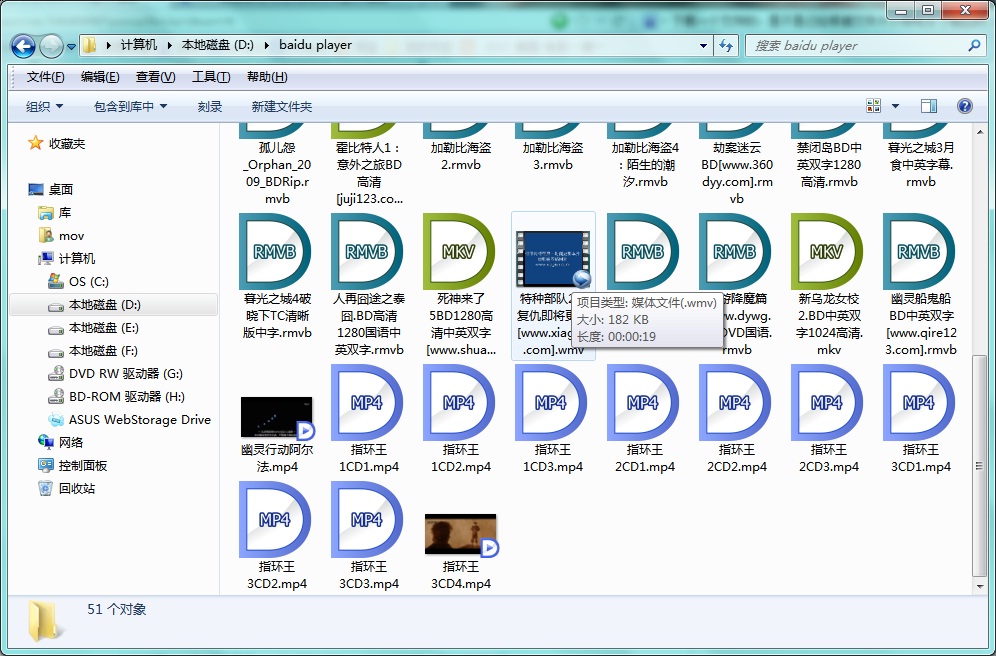
现在主流的播放器都是播放+点播的模式,软件安插了很多用不上的功能和插件,影响使用和占据系统资源,我教你一招解决这个问题,可以卸载掉所有播放器,只用windos自带的播放器即可播放大多数主流格式的视频,在文件夹界面也可以直接预览到视频图片方便我们查找视频。我找了很多解码器,发现K-Lite Codec Pack解码器的支持格式多,亲测解决大部分主流视频格式播放和预览的问题。
大家可以按需选择需要的版本下载安装
软件下载地址:https://codecguide.com/download_kl.htm
安装方法如下
打开链接点击如图“Download ”(推荐选择基础版或者标准版功能是绝对够用了)
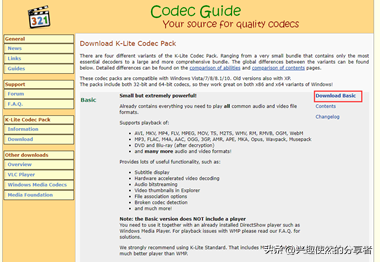
找到需要的版本点击“Download”跳转下载界面
在页面中找到”server1点击下载软件
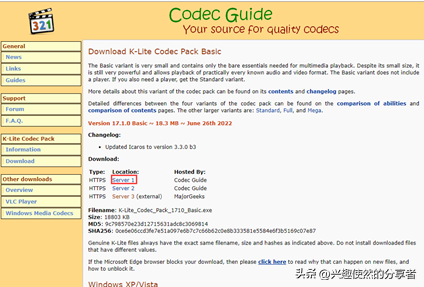
这3个都可以下载
下载完成后双击安装软件,选择“Nomal”按照默认配置,点击“Next”
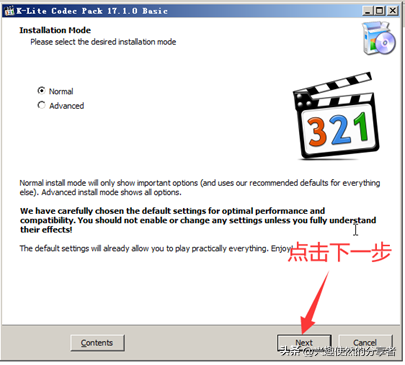
安装第一步
选择自己电脑上面的视频、音频播放器,如果没有按照其它的就选系统自带的Window Media Player,,然后点击“Next”
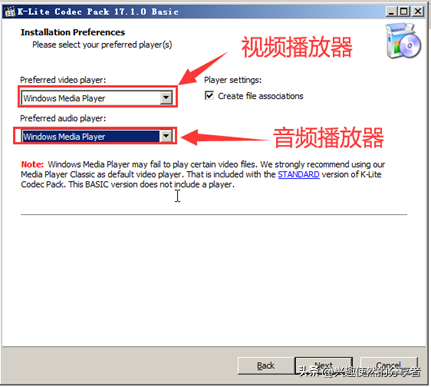
安装第二步,选择对应的视频、音频播放器
配置无需更改按照默认配置即可,点击“Next”
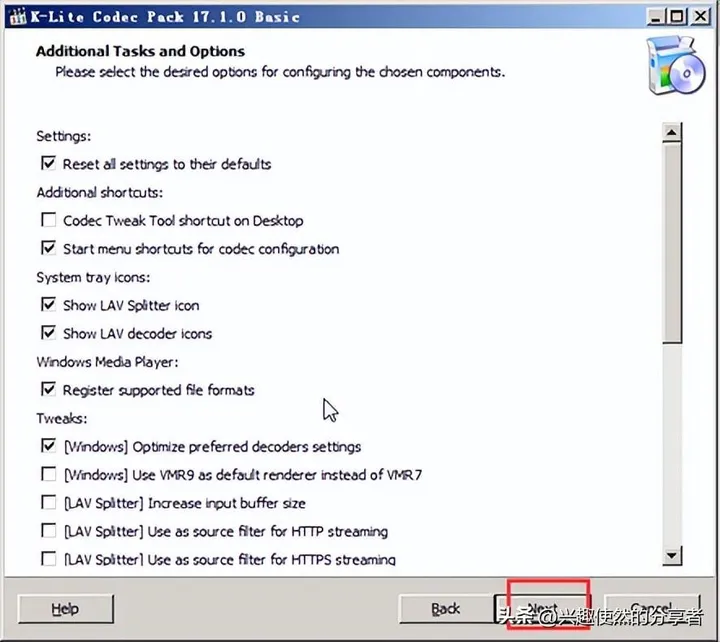
安装第三步
配置无需更改按照默认配置即可,点击“Next”
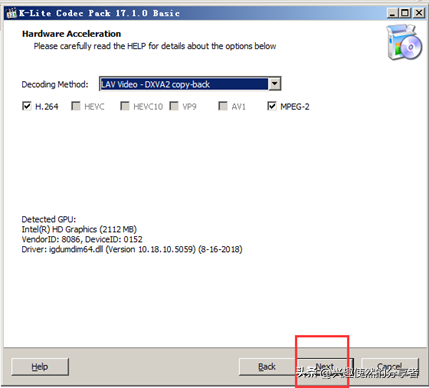
安装第四步
遇到多语言视频默认语言选择中文“chinese”,点击“Next”
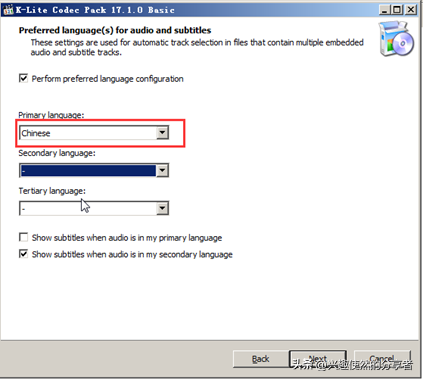
安装第五步,选择默认语言“Chinese”
配置无需更改按照默认配置即可,点击“Next”
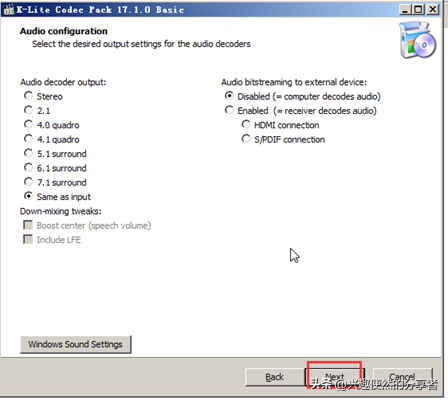
安装第六步
软件安装协议,点击“Accept”同意
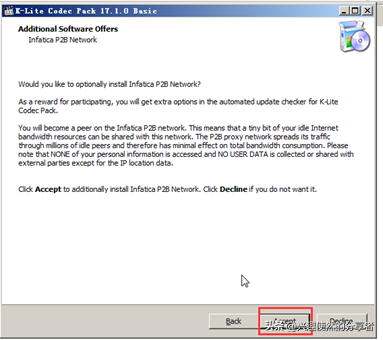
安装第七步,同意安装协议
点击“Install”开始安装解码器
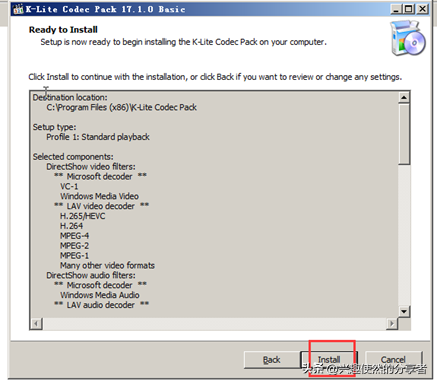
安装第八步,点击Install开始安装
等待安装完成,大概1~2分钟
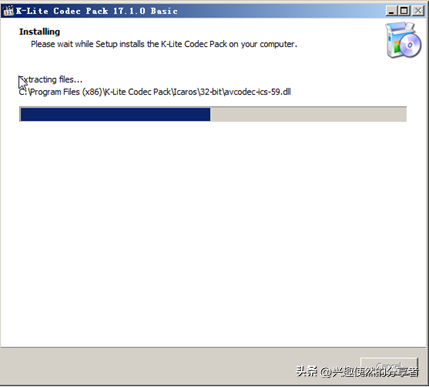
安装第九步,等待安装完成
安装完成界面,点“Finish”关闭安装界面

安装第十步,点击 Finish安装完成
安装完后就可以看到视频的封面,主流格式的视频可以用你选择的播放器打开